笔记本电脑连接隐藏WIFI网络的图文教程 笔记本电脑连接隐藏WIFI网络的详细教程
时间:2017-07-04 来源:互联网 浏览量:
今天给大家带来笔记本电脑连接隐藏WIFI网络的图文教程,笔记本电脑连接隐藏WIFI网络的详细教程,让您轻松解决问题。
随着时间的进步使用无线网的人越来越多,用的人多了蹭网的人也多了,隐藏WIFI信号能有效的杜绝别人蹭网,可是我们自己该怎么连接呢,下面我们就来说说怎么用笔记本电脑连接隐藏WIFI具体方法如下:
1首先打开我们电脑上的控制面板,找到“网络或共享中心”打开
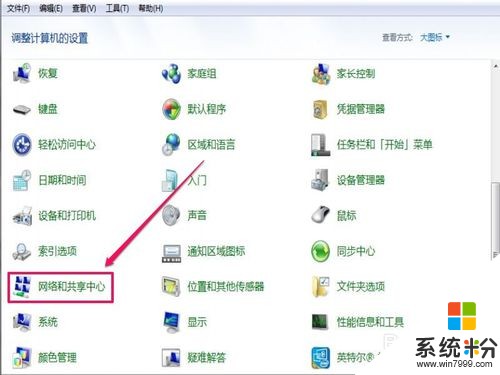 2
2点击右上方的“管理无线网络”
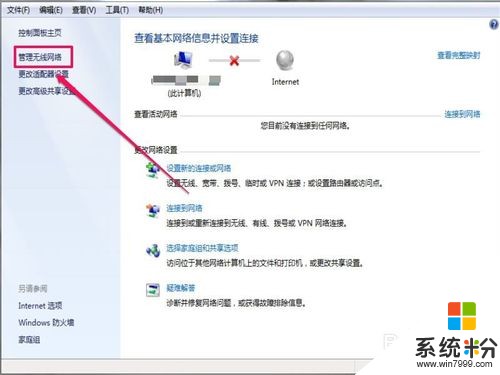 3
3在无线网络管理界面点击“添加”
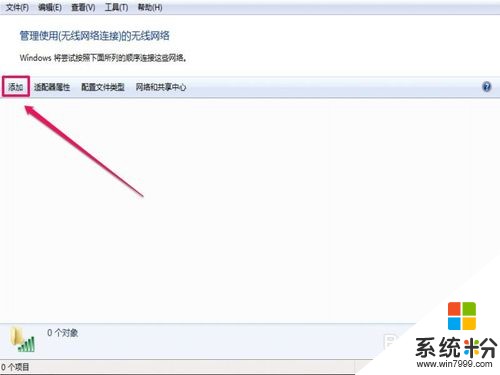 4
4选择“手动创建网络配置文件”
 5
5输入网络名称和密码,勾选“即使网络未进行广播也连接”,完成后点击下一步
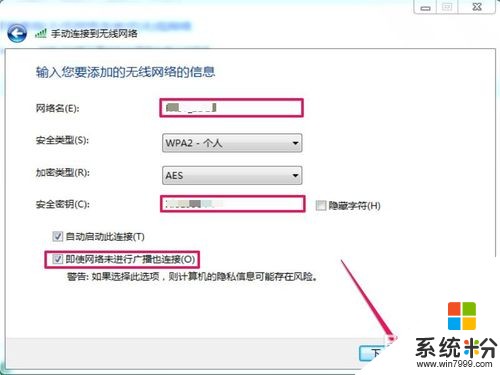 6
6如果成功会弹出这个窗口,失败请返回上一步检查
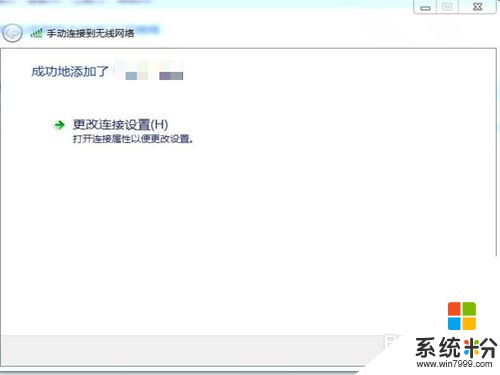
以上就是笔记本电脑连接隐藏WIFI网络的图文教程,笔记本电脑连接隐藏WIFI网络的详细教程教程,希望本文中能帮您解决问题。
我要分享:
电脑软件热门教程
- 1 忘记无线网密码了的解决方法 如何解决忘记无线网密码了
- 2 怎样在64位的系统中安装32位软件? 在64位的系统中安装32位软件的方法有哪些?
- 3 我的文档记录如何打开 怎么打开word文档记录
- 4Win10优化提速C盘清理方法
- 5如何实现网络提速? 实现网络提速的方法
- 6爱熊宝管控不了孩子怎么办 解决爱熊宝管控不了孩子的方法
- 7Win10 for Phones新API曝光大型动态磁贴细节
- 8win7 64位旗舰版如何设置从来不检查更新
- 9怎样挑选主板,主板什么牌子的好 挑选主板的方法,主板什么牌子的好
- 10QQ占用cpu高出现卡顿以及死机的解决方法 如何解决qq占用高cpu而出现死机的问题
